今天我们来分享一下“怎么对CAD转png高效轻松完成转换操作?”这篇文章,相信有很多小伙伴都会了,但是还是有不会的新手小伙伴,下面小编就来分享一下吧!
现在在CAD中,对CAD图纸文件的格式进行转换是在正常不过的日常工作了,但是有很多的CAD初学者还是不知道该怎么操作。有时CAD图纸文件转换是方便与查看,这就体现出我们最熟悉的图片png好处。Cad转png高清轻松完成操作
工具/原料
- 电脑
- CAD转换器
方法/步骤
单机电脑桌面上方中的CAD转换器的图标并进行运行,之后则是可以进入到CAD转换器操作界面。在界面的左侧栏中可以看到六种CAD格式转换命令。
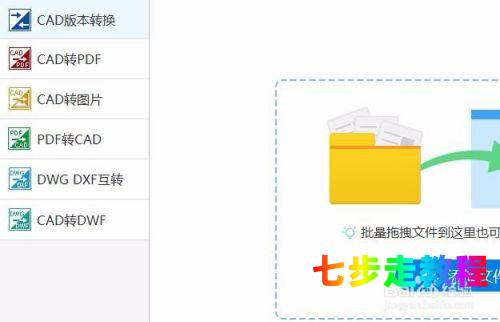
而这里我们则是需要进行点击CAD转图片命令,在界面进行切换后找到添加文件命令。弹出的窗户口内快速的把所需的CAD图纸文件添加进来。
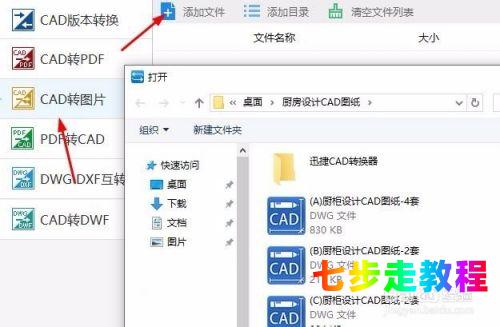
如若在转换输出的图纸中文字模糊,这里则是需要对页面大小小以及输出质量命令进行设置。至于其他的输出色彩、输出类型命令则是根据需求。
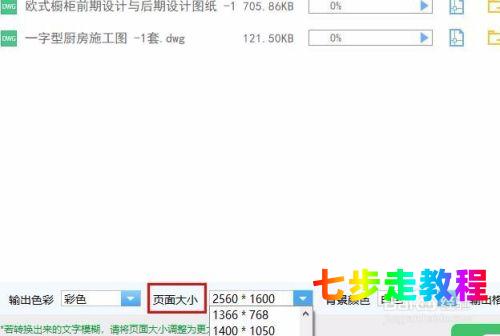
不少的CAD设计师在打印或者转换图纸之前都会进行查看,这里我们只需要审核名称即可。而对于输出文件保存路径则是可以点击浏览命令。
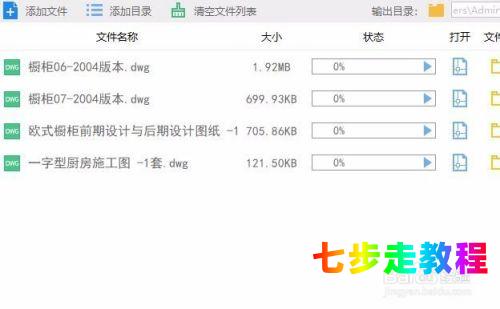
上述操作完成之后,我们则是可以直接点击界面中批量转换命令。在其界面中的状态栏显示100%,则是表示我们该CAD图纸文件格式转换完成。
